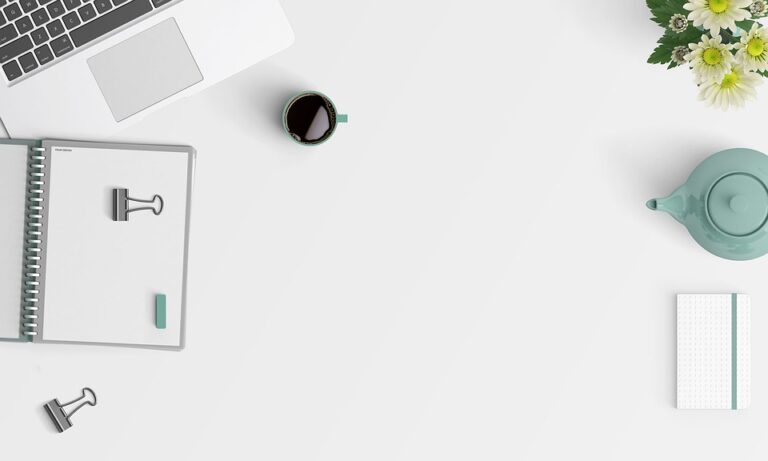Vymazání cookies z internetového prohlížeče může být užitečné pro zlepšení vaší bezpečnosti a zachování soukromí při surfování na internetu. Cookies jsou soubory, které webové stránky ukládají na vašem počítači, aby se mohli pamatovat na vaše uživatelské údaje a preference. V tomto článku se dozvíte, jak jednoduše a rychle vymazat cookies v různých druzích prohlížečů.
Jak vymazat cookies v prohlížeči?
Cookies jsou malé textové soubory, které webové stránky ukládají na vašem počítači. Tyto soubory obsahují informace o vašich předchozích návštěvách stránek, jako jsou například vaše přihlašovací údaje nebo vyhledávací dotazy. Tyto informace mohou být užitečné, ale někdy byste mohli chtít vymazat tyto cookies. V tomto článku se pokusíme vysvětlit, jak můžete vymazat cookies v různých prohlížečích.
Vymazání cookies v Google Chrome
Google Chrome je nejpopulárnější prohlížeč na světě. Vymazání cookies v Chrome je velmi snadné. Postupujte podle následujících kroků:
- Otevřete Google Chrome a klepněte na ikonu „Menu“ v pravém horním rohu obrazovky. Ikona je tvořena třemi svislými tečkami.
- V menu vyberte položku „Settings“.
- Klepněte na možnost „Advanced“ na spodku obrazovky.
- V sekci „Privacy and security“ zvolte „Clear browsing data“.
- Zde zvolte, co chcete vymazat. Můžete si vybrat mezi cookies, historií prohlížení a dalšími položkami. Pokud chcete vymazat pouze cookies, zaškrtněte „cookies“.
- Zvolte časový rámec, pro který chcete cookies vymazat. Pokud chcete vymazat cookies z celé historie, zvolte „All time“.
- Klepněte na tlačítko „Clear data“ a cookies budou smazány.
Vymazání cookies v Mozilla Firefox
Mozilla Firefox je další populární prohlížeč, který se používá po celém světě. Vymazání cookies v Firefoxu je také snadné. Postupujte podle následujících kroků:
- Otevřete Firefox a klepněte na ikonu „Menu“ v pravém horním rohu obrazovky. Ikona vypadá jako tři vodorovné čáry.
- V menu klikněte na položku „Options“.
- Klepněte na sekci „Privacy and Security“.
- Klikněte na možnost „Clear Data“.
- Zde zvolte „Cookies and Site Data“.
- Zvolte časový rámec, pro který chcete cookies vymazat. Pokud chcete vymazat cookies z celé historie, zvolte „Everything“.
- Klikněte na tlačítko „Clear Now“ a cookies budou smazány.
Vymazání cookies v Internet Exploreru
Internet Explorer je stále používán některými uživateli v průmyslu. Vymazání cookies v Internet Exploreru může být trochu obtížnější než v jiných prohlížečích. Postupujte podle následujících kroků:
- Otevřete Internet Explorer a klepněte na ikonu „Menu“ v pravém horním rohu obrazovky. Ikona vypadá jako ozubené kolečko.
- V menu vyberte položku „Internet options“.
- Klepněte na kartu „General“.
- V sekci „Browsing history“ klikněte na tlačítko „Delete“.
- Zde zvolte „Cookies and website data“.
- Klikněte na tlačítko „Delete“ a cookies budou smazány.
Vymazání cookies v Microsoft Edge
Microsoft Edge je nový prohlížeč od Microsoftu. Vymazání cookies v Microsoft Edge může být trochu jiné než v jiných prohlížečích. Postupujte podle následujících kroků:
- Otevřete Microsoft Edge a klepněte na ikonu „Menu“ v pravém horním rohu obrazovky. Ikona vypadá jako tři vodorovné tečky.
- V menu vyberte položku „Settings“.
- Klepněte na možnost „Privacy, search, and services“.
- Klepněte na položku „Choose what to clear“ v sekci „Clear browsing data“.
- Zaškrtněte „Cookies and website data“.
- Klepněte na tlačítko „Clear now“ a cookies budou smazány.
Jak vidíte, vymazání cookies v různých prohlížečích může být odlišné. Některé prohlížeče mají jednodušší proces, zatímco jiné mohou být trochu složitější. Během vymazávání cookies můžete ztratit některé uložené informace, jako jsou vaše uložené přihlašovací údaje nebo preferované jazyky webových stránek. Pokud jste si jisti, že chcete cookies smazat, doporučujeme vymazat pouze cookies a zachovat si ostatní informace uložené v prohlížeči.
Vymazání cookies může také pomoci zlepšit výkon prohlížeče a chránit vaše soukromí. Pokud máte podezření, že některé webové stránky shromažďují informace o vás pomocí cookies, můžete tyto cookies smazat a chránit své soukromí.